Możesz tworzyć i sprzedawać produkty cyfrowe bezpośrednio przez MailerLite, zapewniając płynne doświadczenie zarówno sobie, jak i swoim klientom. Ten przewodnik wyjaśnia, jak skonfigurować produkty cyfrowe i zarządzać sprzedażą.
Tworzenie produktu cyfrowego
Aby stworzyć produkt cyfrowy:
Przejdź do zakładki Produkty (Products).
Kliknij Produkt cyfrowy (Digital product).
Ważna uwaga: Obecnie w MailerLite można tworzyć wyłącznie jednorazowe produkty cyfrowe do pobrania. Inne opcje, takie jak Subskrypcje i Członkostwa, zostaną dodane w przyszłości. Te opcje są nadal dostępne, jeśli korzystasz z integracji MailerLite ze Stripe.
3. Uzupełnij wymagane informacje o produkcie, takie jak Nazwa produktu i Opis.
4. Wprowadź cenę produktu i wybierz walutę.
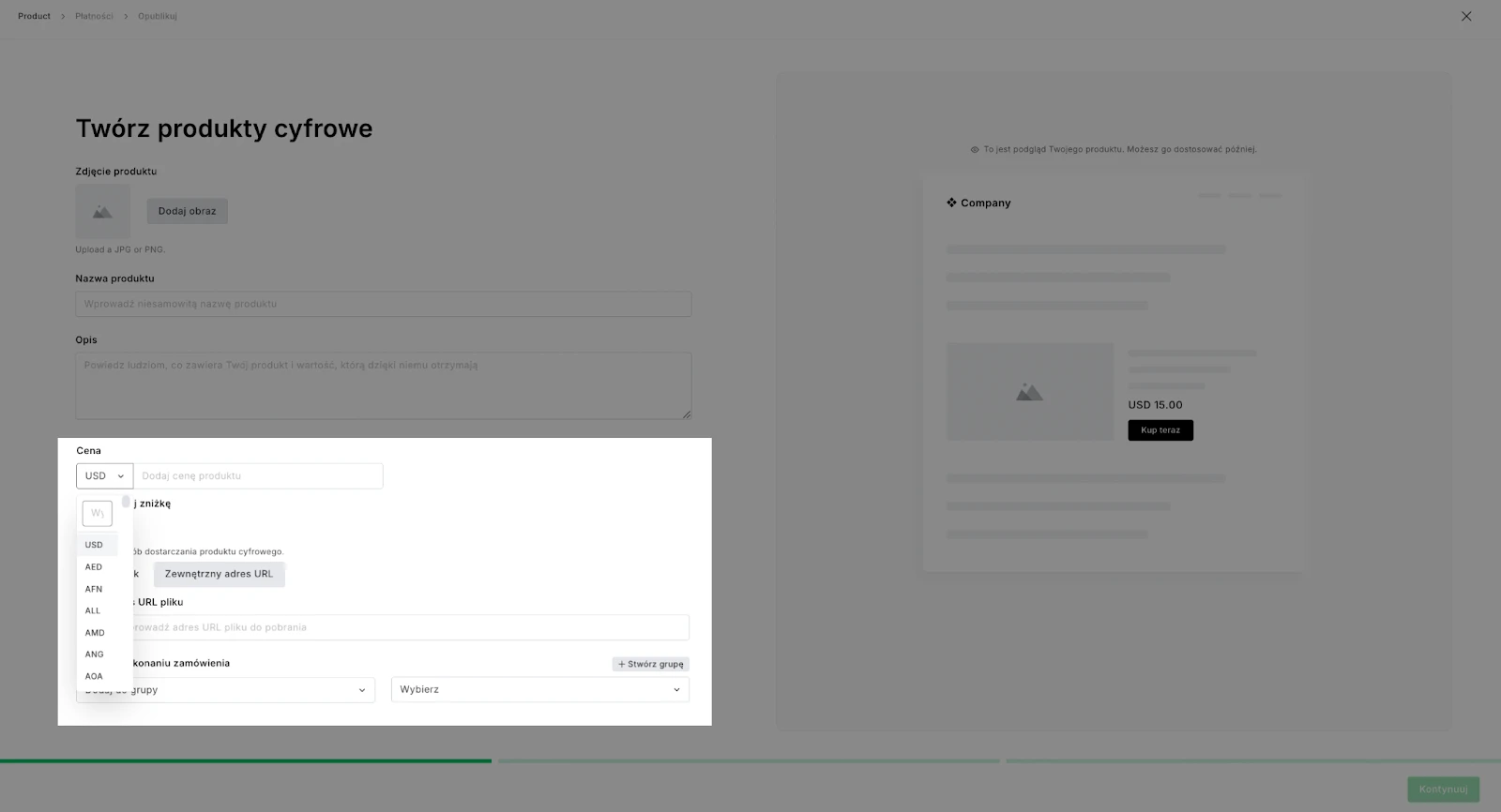
5. W sekcji Dostawca możesz wgrać obrazy, pliki ePUB lub PDF, albo przekierować kupujących na zewnętrzny adres URL.
6. Wybierz Akcja po dokonaniu zamówienia, które pozwala zdecydować, co stanie się, gdy ktoś pomyślnie kupi Twój produkt. Możesz wybrać dodanie subskrybenta do grupy, usunięcie subskrybenta z grupy lub aktualizację pola dodatkowego.
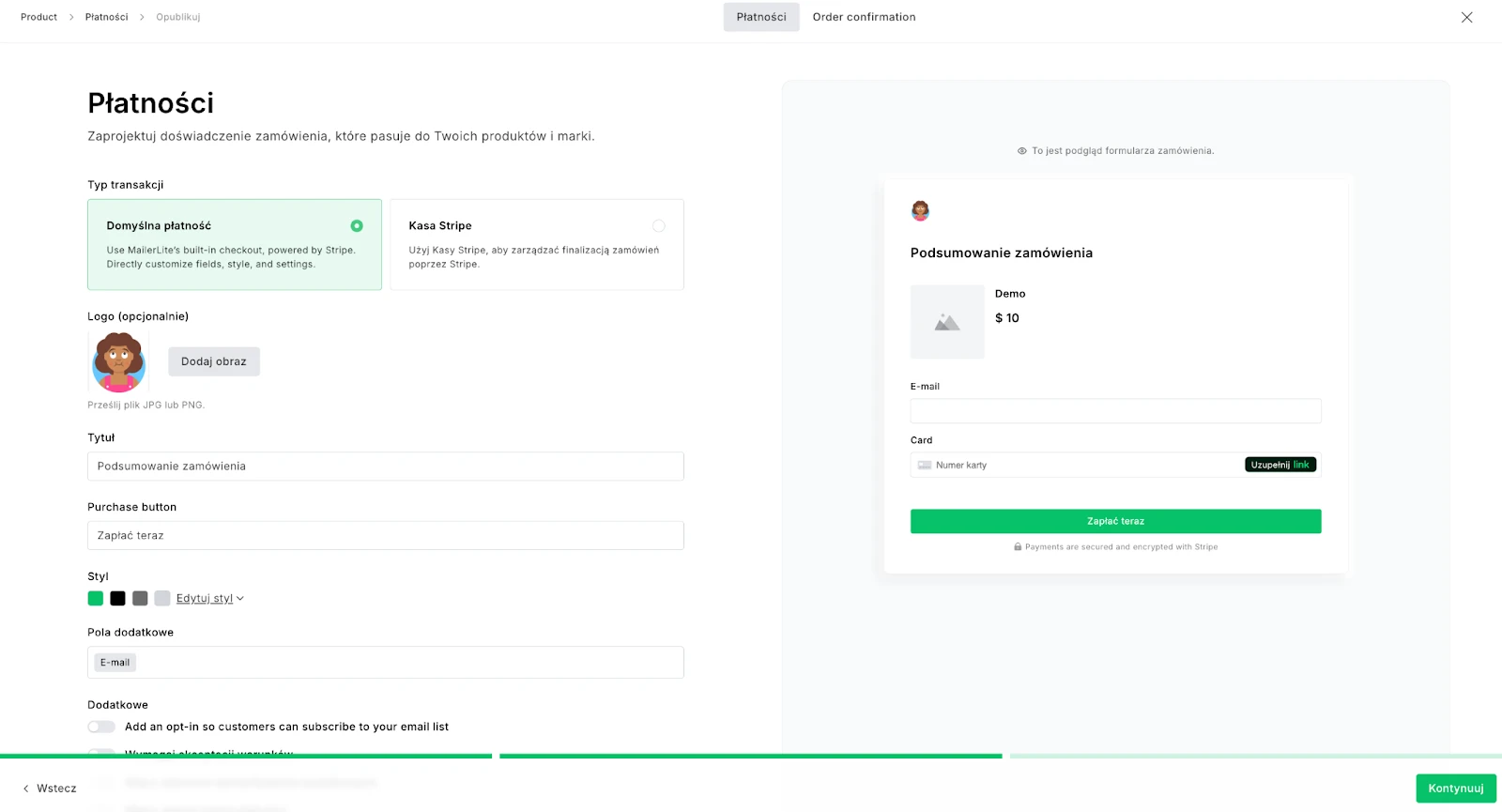
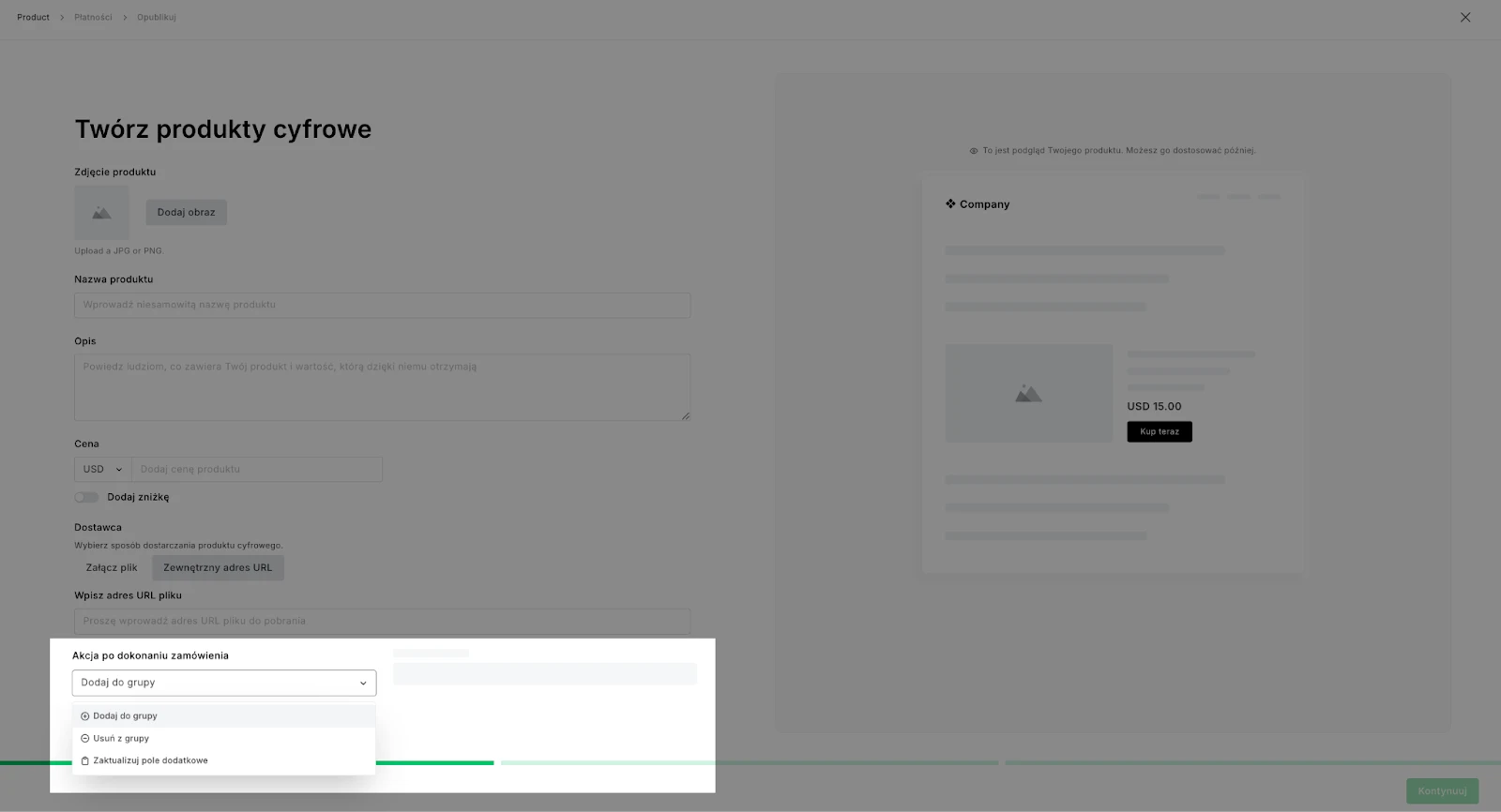
7. Kliknij Kontynuuj
Podsumowanie zakupu
Masz dwie opcje finalizacji zamówienia produktu: domyślna płatność MailerLite lub podsumowanie zakupu w Stripe (Kasa Stripe).
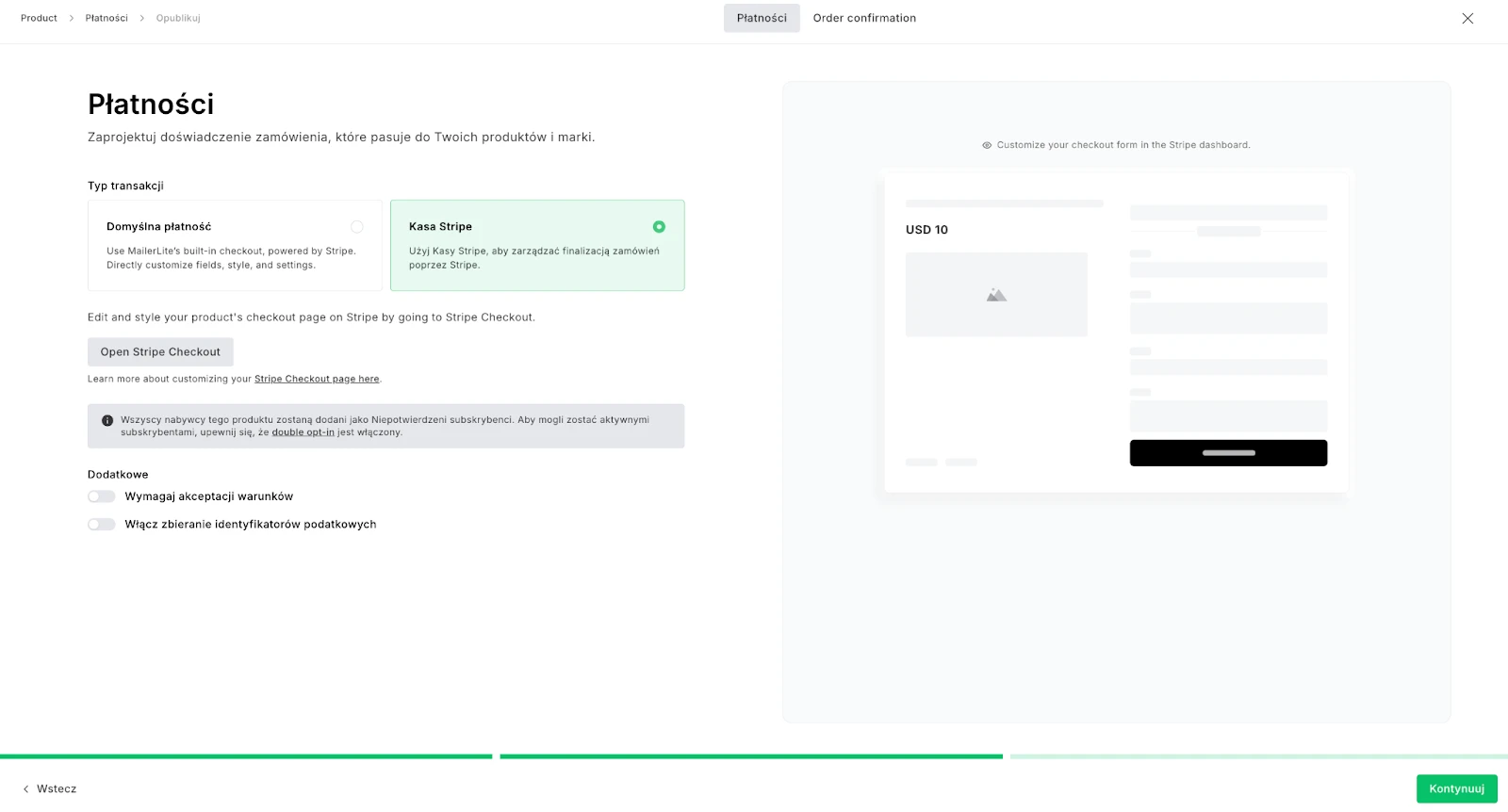
Domyślne podsumowanie zamówienia MailerLite
Domyślny formularz zamówienia MailerLite oferuje sprawne doświadczenie, pozwalając Ci skonfigurować płatność bezpośrednio w MailerLite, automatycznie dodać swoje logo, dostosować styl przycisków i pól oraz zbierać dodatkowe informacje o kupujących z większą elastycznością niż w Stripe. Możesz również łatwo skopiować i udostępnić URL swojego formularza zamówienia MailerLite w celach promocyjnych.
W sekcji Ustawienia dodatkowe masz również opcję:
Dodania zgody (opt-in), aby klienci mogli zapisać się do Twojej listy mailowej: To świetny sposób, by zachęcić kupujących do zapisania się na Twój newsletter.
Dodania pola akceptacji Regulaminu: Dodaj pole akceptacji regulaminu dla swoich klientów.
Zbierania NIP: Zbieraj numery identyfikacji podatkowej od kupujących.
Włączenia większej liczby metod płatności: Jeśli masz włączone dodatkowe opcje płatności w Stripe (np. Klarna, BLIK), włącz tę opcję, aby wyświetlić je w swoim domyślnym formularzu zamówienia MailerLite.
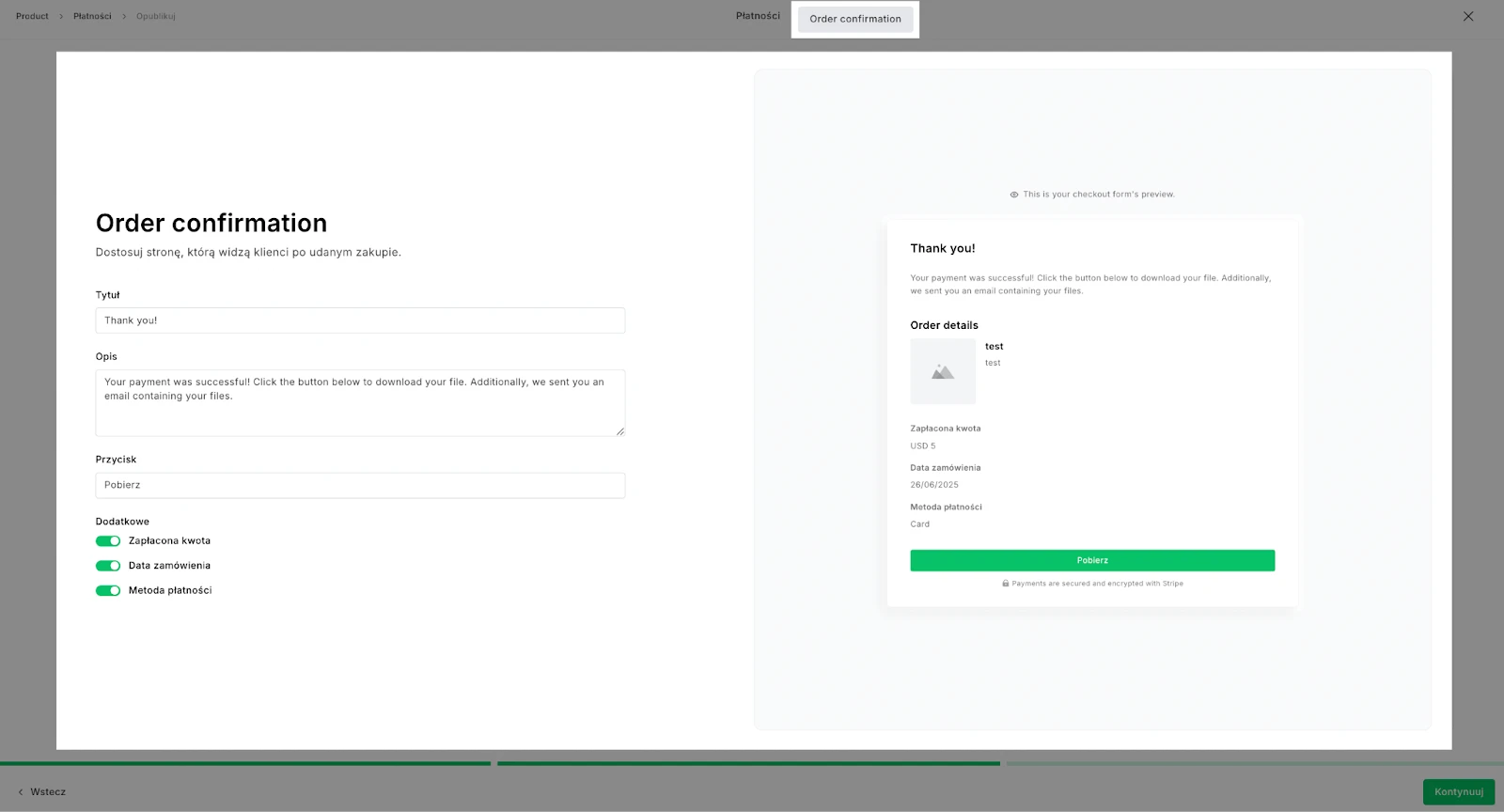
Podsumowanie zamówienia Stripe
Wybierz formularz zamówienia Stripe, jeśli wolisz używać swojej istniejącej konfiguracji Stripe.
Ważna uwaga: Jeśli wybierzesz formularz zamówienia Stripe, zostaniesz przekierowany na stronę płatności Stripe po kliknięciu przycisku potwierdzającego zakup. Oznacza to również, że wszystkie konfiguracje formularza zamówienia powinny być dokonywane bezpośrednio na Twoim koncie Stripe.
Potwierdzenie zamówienia
Przejdź do zakładki Potwierdzenie zamówienia, aby edytować stronę, która zostanie wyświetlona kupującemu po dokonaniu zakupu. Tutaj możesz wybrać widoczność szczegółów produktu, takich jak Kwota i Data zamówienia.
Możesz też po prostu wyłączyć tę opcję, aby ukryć szczegóły.
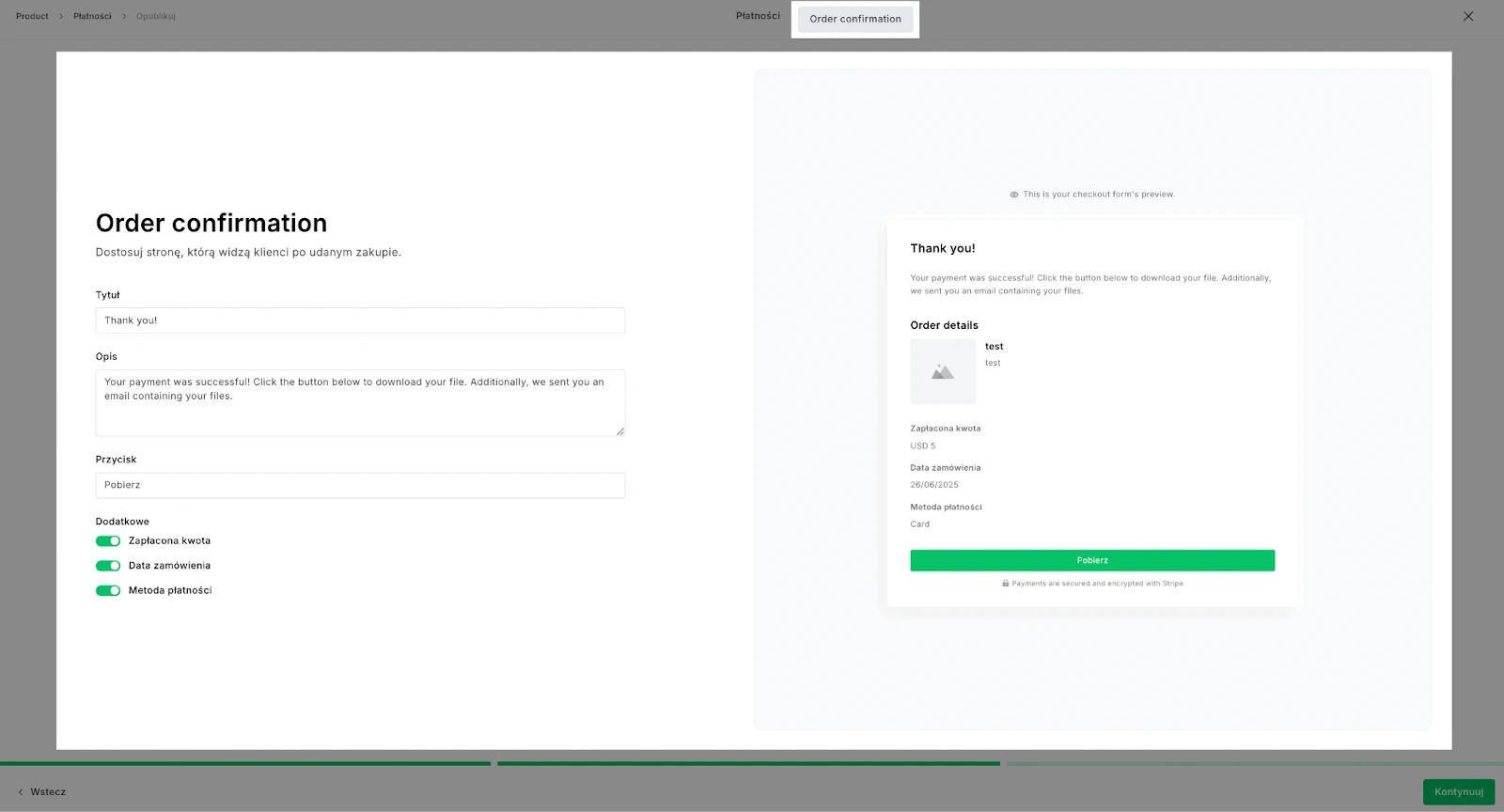
To wszystko! Twój produkt cyfrowy został utworzony i jest widoczny na głównej stronie Produkty.
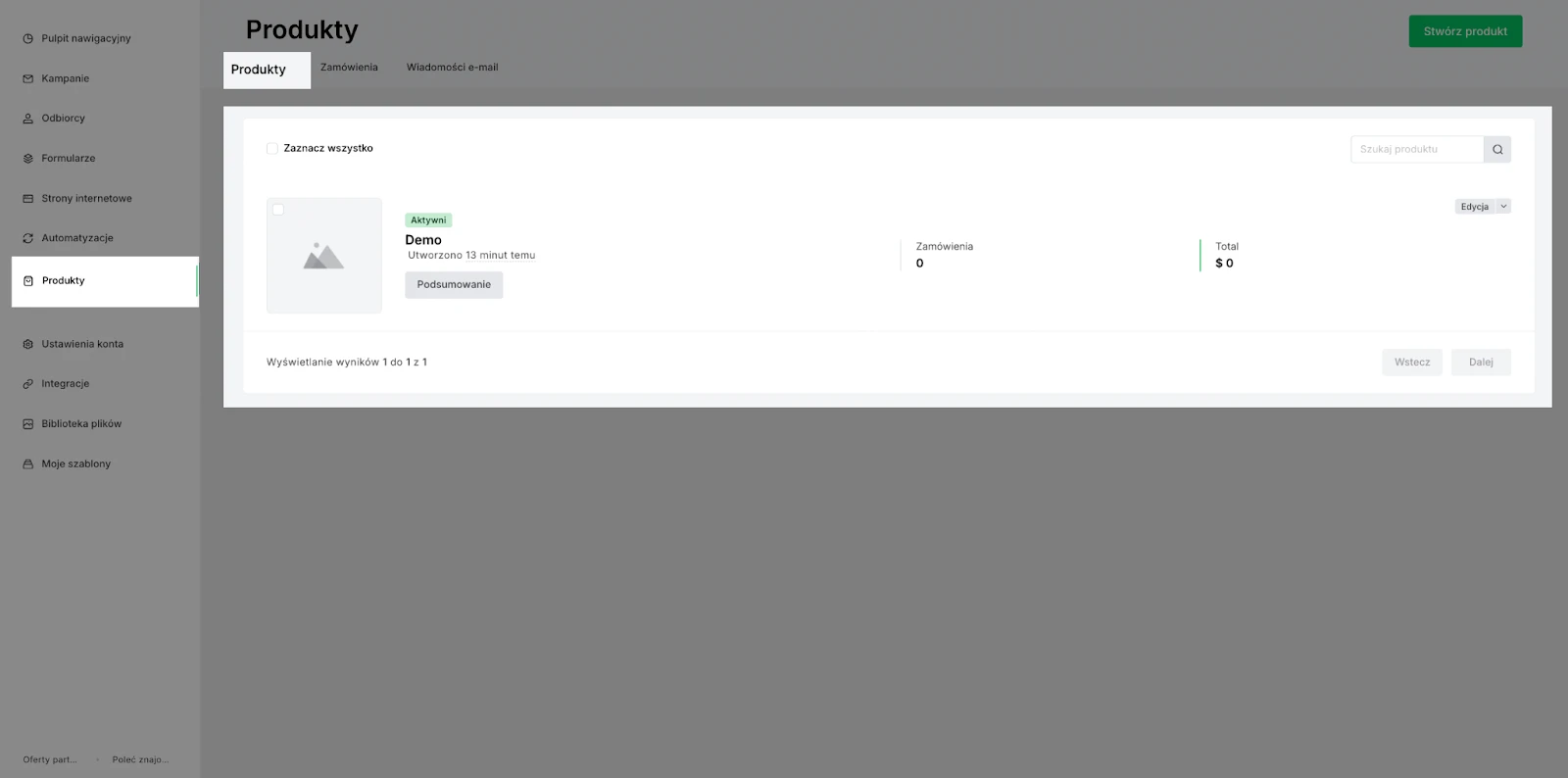
Potwierdzenie zamówienia
Po udanym zakupie klienci zobaczą stronę potwierdzenia zamówienia, na której będą mogli pobrać swój produkt. Aby edytować tę stronę:
Kliknij przycisk "Podsumowanie" danego produktu.
Przejdź do zakładki "Płatności".
W tym miejscu możesz przeglądać i edytować zarówno stronę "Podsumowanie zamówienia", jak i "Potwierdzenie zamówienia".
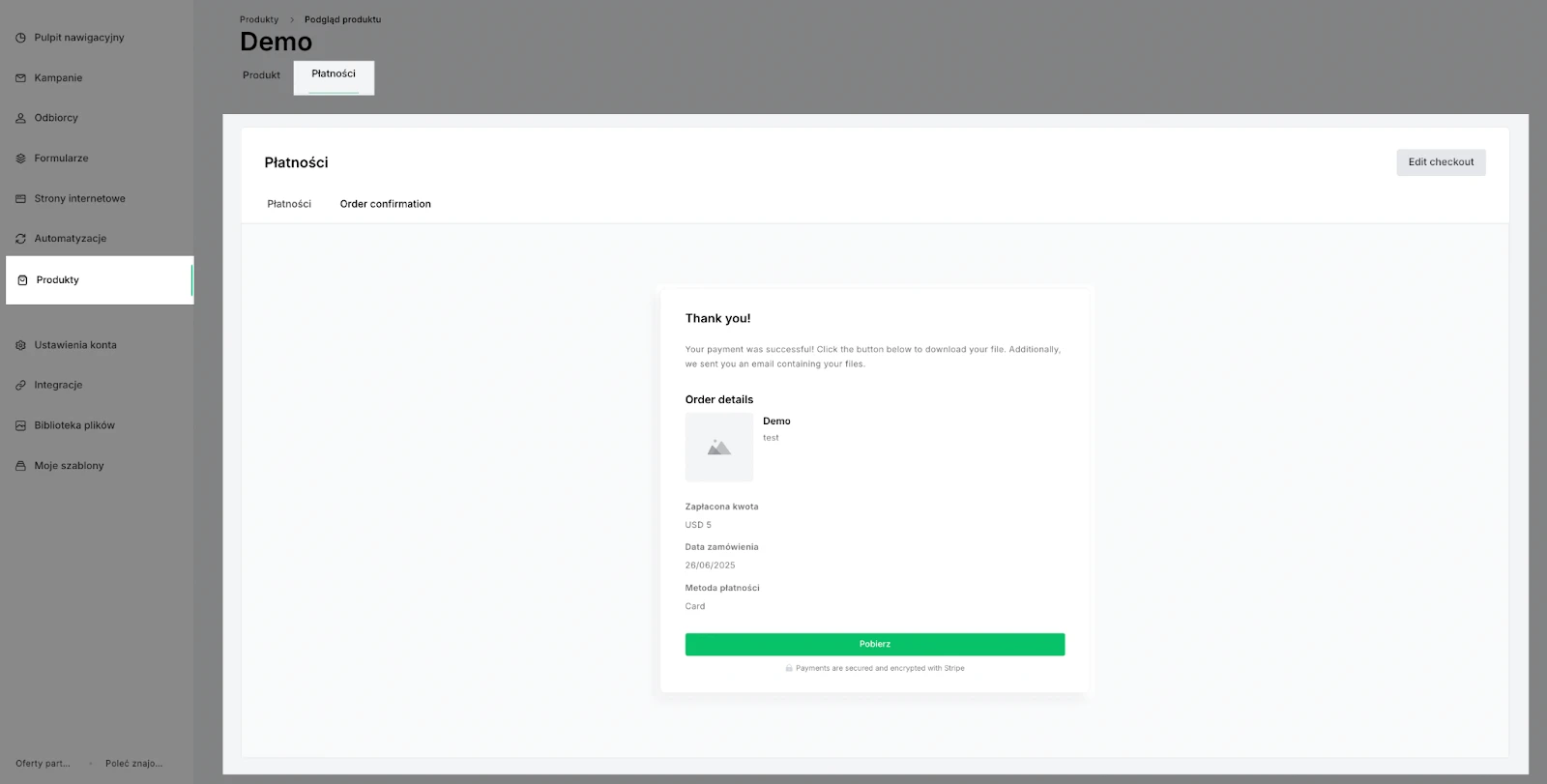
Wiadomość potwierdzająca zamówienie
Wiadomość potwierdzająca zamówienie zostanie wysłana do osób, które pomyślnie sfinalizowały zakup. Ten sam format e-maila z potwierdzeniem zamówienia będzie używany dla każdego produktu, a szczegóły dotyczące realizacji zostaną zaktualizowane w zależności od konkretnego, zakupionego produktu.
Aby edytować ten e-mail:
Przejdź do zakładki Wiadomości e-mail
Kliknij Edytuj, aby zmienić temat, nadawcę lub treść wiadomości.
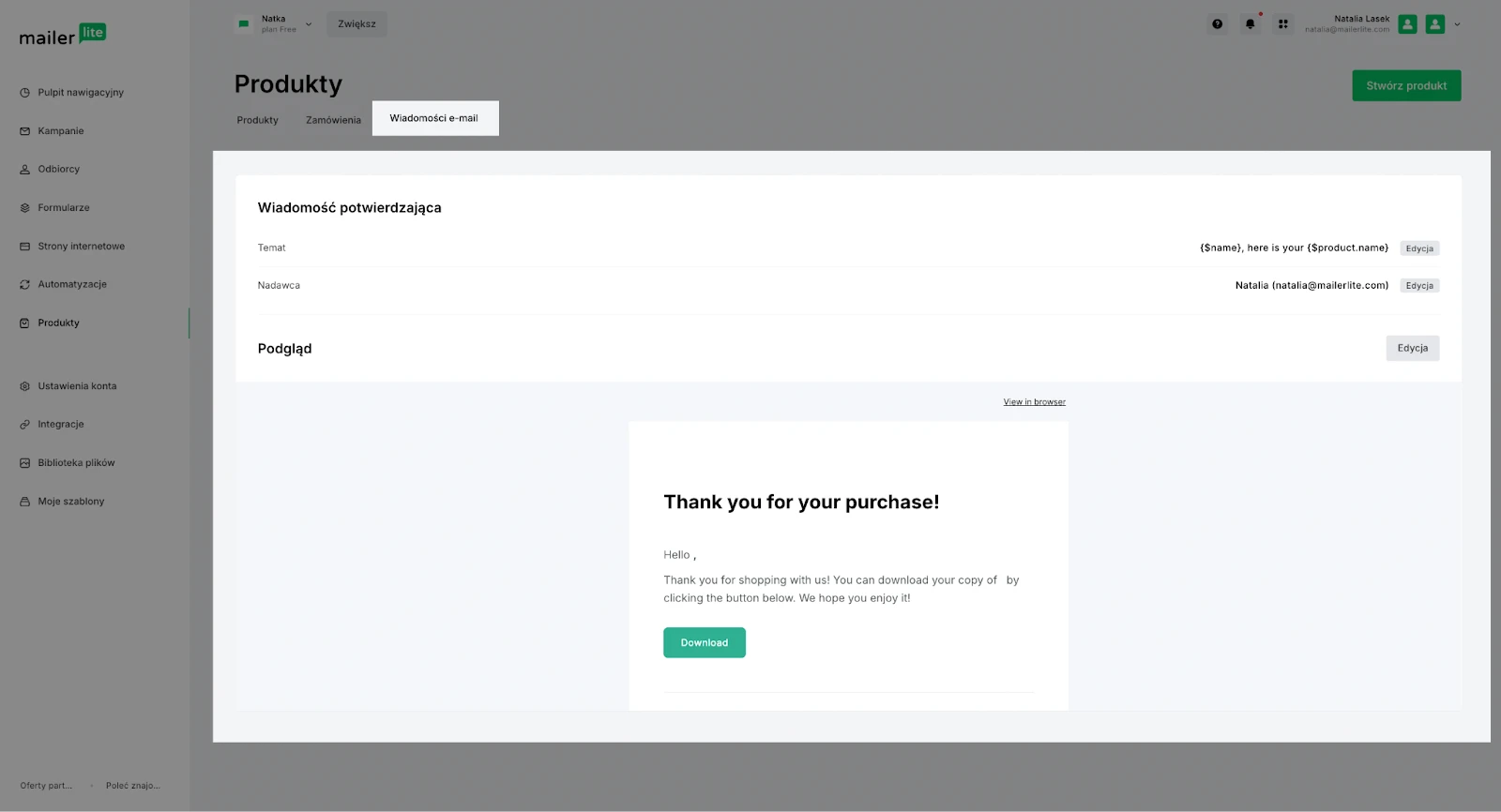
Sprzedaż
Istnieje kilka sposobów na sprzedaż produktu cyfrowego:
Kopiuj link do formularza zamówienia
Aby szybko udostępnić swój produkt w mediach społecznościowych, skopiuj link do jego formularza zamówienia. Kiedy kupujący kliknie ten link, od razu otworzy się strona podsumowania zamówienia, a reszta procesu zakupu pozostanie bez zmian.
Umieść produkt w kampanii
Nasze bloki e-commerce pozwalają dodać produkt cyfrowy bezpośrednio do kampanii mailowej. Aby ich użyć, wybierz edytor Drag & Drop i dodaj odpowiedni blok podczas tworzenia kampanii e-mailowej.
Pod zakładką E-commerce znajdziesz blok Produkty. Po prostu przeciągnij i upuść ten blok do swojego e-maila.
Kliknij Dodaj produkty z Twojego sklepu, aby dodać produkty z istniejących sklepów i/lub ze sklepu MailerLite. Możesz wybrać wyświetlanie jednego lub wielu produktów. Jeśli połączonych jest wiele sklepów, wybierz właściwy sklep z listy rozwijanej jeszcze przed wybraniem produktów.
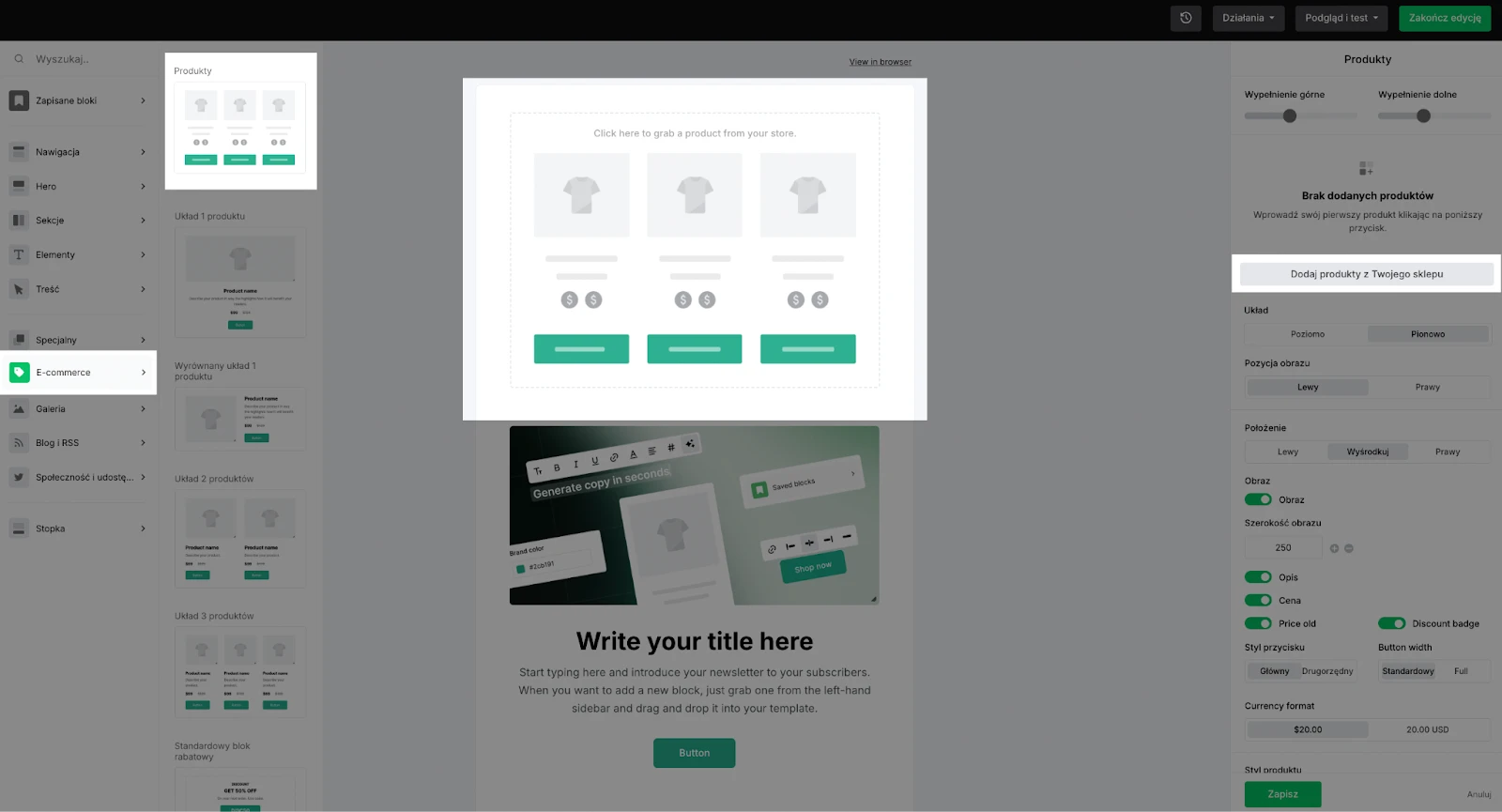
Umieść produkt na landing page’u lub stronie internetowej
Podobnie jak w kreatorze kampanii, blok Produkty jest również dostępny dla landing page'y i stron internetowych. Na swoim landing page'u, w sekcji Elementy, znajdziesz element Produkty w kategorii Specjalny.
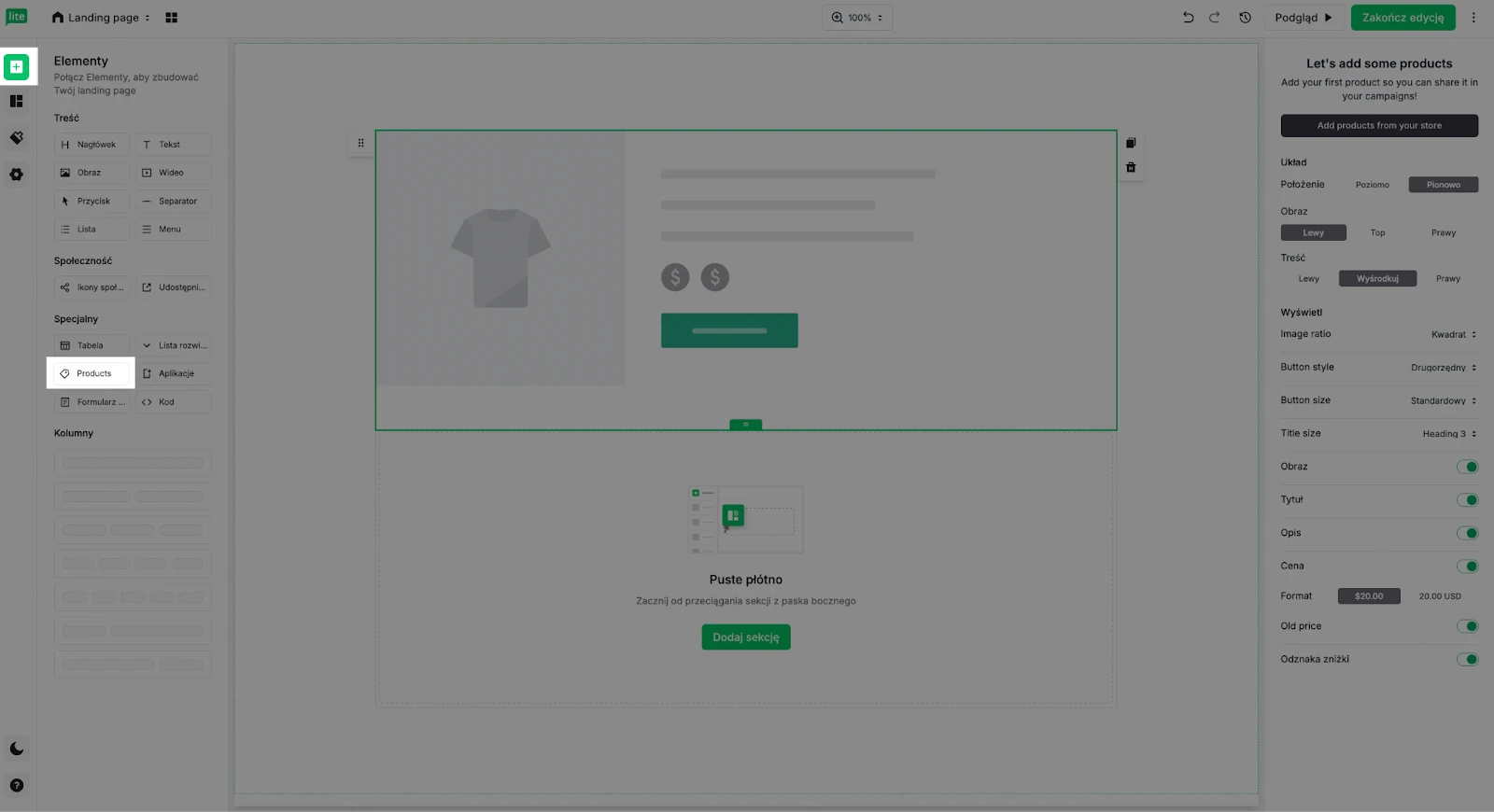
Kiedy blok produktu zostanie umieszczony na Twojej stronie, możesz wybrać sklep i produkty, klikając Dodaj produkty z Twojego sklepu.
Przeglądanie zamówień
Możesz przeglądać zamówienia na swoje produkty na kilka sposobów:
Przejdź do głównej strony Produkty.
Wybierz zakładkę Zamówienia.
Tutaj możesz przeglądać:
Zamówienia produktów: Zamówienia złożone na produkty utworzone bezpośrednio w MailerLite.
Zamówienia z kreatora: Zamówienia złożone za pośrednictwem kreatora (kampanii e-mailowej, landing page’a lub strony internetowej). Pozwala to łatwo zobaczyć wszystkie zamówienia złożone za pośrednictwem konkretnego kreatora, niezależnie od pochodzenia produktu (Produkty MailerLite, integracje e-commerce, Stripe itp.). Tutaj widoczne będą tylko zamówienia produktów złożone dla sklepu MailerLite.
Zamówienia subskrybentów: Zamówienia złożone przez konkretnego subskrybenta, jego pełna historia zakupów. Jeśli klient zakupił produkty z wielu źródeł (Produkty MailerLite, integracje e-commerce, Stripe itp.), wszystkie jego zamówienia można przeglądać w jednej zakładce.